
การบังคับถอนการติดตั้งโปรแกรมในบทช่วยสอน Geek Uninstaller คืออะไร
ในวิดีโอสอน Geek Uninstaller บังคับให้ถอนการติดตั้งโปรแกรม ฉันนำเสนอ Geek Uninstaller ซึ่งเป็นโปรแกรมถอนการติดตั้งฟรี
โปรแกรมนี้ช่วยให้ถอนการติดตั้งได้ดีกว่า Windows มากอีกด้วย เราสามารถบังคับเอาโปรแกรมที่ดื้อรั้นออกไปได้.
Geek Uninstaller คืออะไร?
Geek Uninstaller เป็นชื่อที่แสดงถึงตัวถอนการติดตั้ง คล้ายกับ Revo Uninstaller หรือ IOBit Uninstaller หรือโปรแกรมอื่นที่คล้ายคลึงกัน
เมื่อเทียบกับโปรแกรมถอนการติดตั้งอื่นๆ Geek Uninstaller ไม่น่ารำคาญ.
แม้ว่าโปรแกรมถอนการติดตั้งบางตัวจะมีฟังก์ชันหลายอย่าง ซึ่งจริงๆ แล้วไม่ค่อยมีประโยชน์นัก แต่ก็มาพร้อมกับข้อความและแบนเนอร์ที่น่ารำคาญทุกประเภท
Geek Uninstaller ทำงานเงียบสุด ๆ และไม่จำเป็นต้องติดตั้งด้วยซ้ำ
Geek Uninstaller มีคุณสมบัติอะไรบ้าง
ฟังก์ชั่น Geek Uninstaller:
- ถอนการติดตั้งโปรแกรมคลาสสิค
- ถอนการติดตั้งโปรแกรมจาก Windows Store (คุณสมบัติพิเศษ)
- ถอนการติดตั้งโปรแกรมทำความสะอาดรีจิสทรี
- บังคับให้ถอนการติดตั้งโปรแกรมที่มีปัญหา (ฟังก์ชั่นพิเศษ)
- กำลังดูเส้นทางการติดตั้งแอปพลิเคชัน
- การดูรายการรีจิสตรี (ฟังก์ชั่นพิเศษ)
- ดูเว็บไซต์อย่างเป็นทางการของแอปพลิเคชั่นที่ติดตั้ง
- ค้นหาชื่อแอปพลิเคชันหรือผู้พัฒนาใน Google
Geek Uninstaller หายไปคืออะไร?
เมื่อไม่นานมานี้ฉันใช้ IOBIT Uninstaller ซึ่งเป็นโปรแกรมที่ดีมาก น่าเสียดายที่บางครั้งมันก็น่ารำคาญมาก
แม้ว่า IOBit จะมีคุณลักษณะพิเศษบางอย่าง แต่ก็ไม่มีคุณลักษณะใดที่คุณขาดไม่ได้
Geek Uninstaller หายไป:
- ถอนการติดตั้งจำนวนมาก หมายถึงความสามารถในการถอนการติดตั้งหลายโปรแกรมพร้อมกัน
- การตรวจสอบเมื่อติดตั้งโปรแกรมซึ่งเป็นฟังก์ชั่นที่ช่วยตรวจจับการติดตั้งแบบ "รวมกลุ่ม"
Geek Uninstaller ให้ประโยชน์อะไรบ้าง?
แม้ว่าจะมีข้อบกพร่องเล็ก ๆ น้อย ๆ ฉันก็ตัดสินใจใช้มันเพราะข้อดีมีมากกว่าข้อบกพร่องซึ่งสามารถมองข้ามได้ง่าย เมื่อฉันต้องการถอนการติดตั้งโปรแกรม ฉันจะไม่ทำในโหมดจำนวนมาก และเมื่อฉันติดตั้งโปรแกรม ฉันจะตรวจสอบสิ่งที่ตรวจสอบอย่างระมัดระวัง
ข้อดีของ Geek Uninstaller:
- ถอนการติดตั้งโปรแกรมที่ติดตั้งจาก Windows Store
- บังคับให้ถอนการติดตั้งแอปพลิเคชัน
- ดูรายการรีจิสตรีสำหรับแต่ละแอปพลิเคชัน
- ไม่จำเป็นต้องติดตั้ง Geek Uninstaller เพราะเป็นแอปพลิเคชั่นพกพา
- อย่าแสดงแบนเนอร์ การแจ้งเตือน หรือสิ่งมหัศจรรย์อื่นๆ เมื่อโลกของคุณเป็นที่รักของคุณ
ทำไมไม่ใช้ถอนการติดตั้งจาก Windows (เพิ่มโปรแกรมลบ) หรือ (โปรแกรมและคุณสมบัติ) ในภาษาโรมาเนีย
การถอนการติดตั้งจาก Windows จะขึ้นอยู่กับตัวถอนการติดตั้งแอปพลิเคชันมากกว่า และโดยส่วนใหญ่แล้ว หลังจากการถอนการติดตั้ง จะไม่มีการทำความสะอาดรายการแอปพลิเคชันในรีจิสทรีเสร็จสิ้น
แอปพลิเคชันถอนการติดตั้งของบริษัทอื่น เช่น Geek Uninstaller ทำการถอนการติดตั้งและล้างข้อมูลอย่างละเอียดยิ่งขึ้นหลังจากถอนการติดตั้ง
...
ดาวน์โหลด Geek Uninstaller - ฟรี
...
บทแนะนำที่เกี่ยวข้อง:
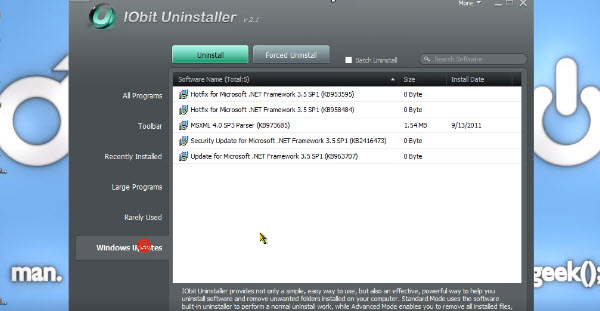



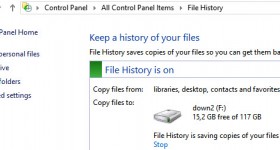







ลองใช้โปรแกรมนี้: HiBit Uninstaller และแสดงความคิดเห็นของคุณ ขอบคุณ
เกี่ยวกับ IObit ฉันทำผิดพลาดครั้งใหญ่ในการอัปเดตไดรเวอร์ของฉันโดยพบไดรเวอร์บูสเตอร์ฟรี 9 ตัวที่ปรากฏในโปรแกรมถอนการติดตั้ง ฉันใช้ ASUS SCAR III ผลลัพธ์หลังจากการรีสตาร์ทคือ… .. คุณเจ็บใจ ทุกอย่างกำลังหาทางแก้ไข OS และมันใช้งานไม่ได้ และที่แย่กว่านั้นคือ สิ่งที่คุณต้องการเลือกจากการตั้งค่า… .to สำรอง เพื่อเข้าสู่เซฟโหมด… ..และตัวเลือกอื่นๆ ที่นั่น… ไม่มีอะไรเลย ฉันสร้าง OS ใหม่ .Music และ โปรแกรมแก้ไขภาพพร้อมใบอนุญาต… .กำลังรอการยอมรับจากซัพพลายเออร์ คำอธิบายสำหรับการติดตั้งใหม่… .และอื่นๆ อีกมากมาย พูดได้คำเดียวว่า เสียเวลา หากฉันยังคงมาพร้อมกับ Off เพื่อโพสต์ ON… .ฉันต้องขอขอบคุณผู้ที่อยู่ใน วิดีโอสอนที่ฉันพบวิธีแก้ปัญหามากมายที่ปรากฏขึ้นในเวลาบนคอมพิวเตอร์ สุขภาพ และการทำงานต่อไป... ทีมงาน
super1
ฉันทดสอบ Geek Uninstaller แล้ว… มันใช้งานได้ดี
ทำไมความคิดเห็นของฉันตั้งแต่ 30.06.2022 ไม่ผ่านการตรวจสอบ